

Дом мечты в TinkerCad


МАСТЕР-КЛАСС
Создание 3Д модели дома мечты в online-сервисе TinkerCad


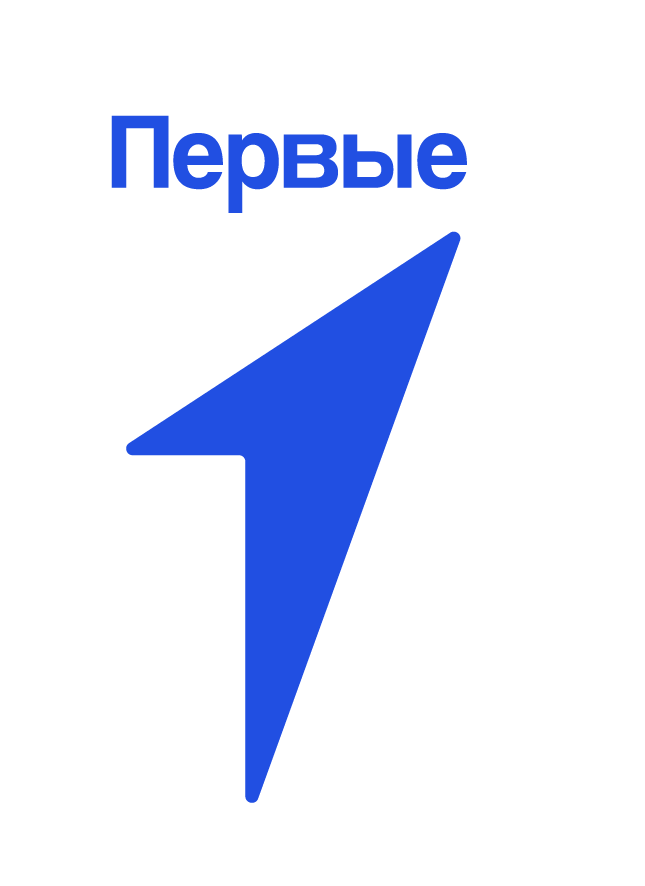


О чем мастер-класс?
Наверняка Вы из числа родителей, которые хоть раз сталкивались с вопросами: «Как научить ребенка современным навыкам?», «Что такое 3Д-моделирование?», «А можно ли передать свою идею с помощью объёмного моделирования?», тогда этот мастер класс для Вас. На простом примере Вы научитесь примитивному моделированию на современной онлайн-платформе Тинкеркад, а самое главное Вам понадобиться только компьютер и интернет





Для кого этот мастер-класс?
Если Вы из числа родителей, которые «идут в ногу со временем», и часто говорят: «хочу сделать все сам», «обожаю изучать современные программы», то это мастер-класс для Вас!
Вы сможете быстро и просто сделать 3Д модель дома мечты вместе с Вашим ребенком! А также просто найти новые совместные интересы с вашими детьми!
Вы сможете быстро и просто сделать 3Д модель дома мечты вместе с Вашим ребенком! А также просто найти новые совместные интересы с вашими детьми!


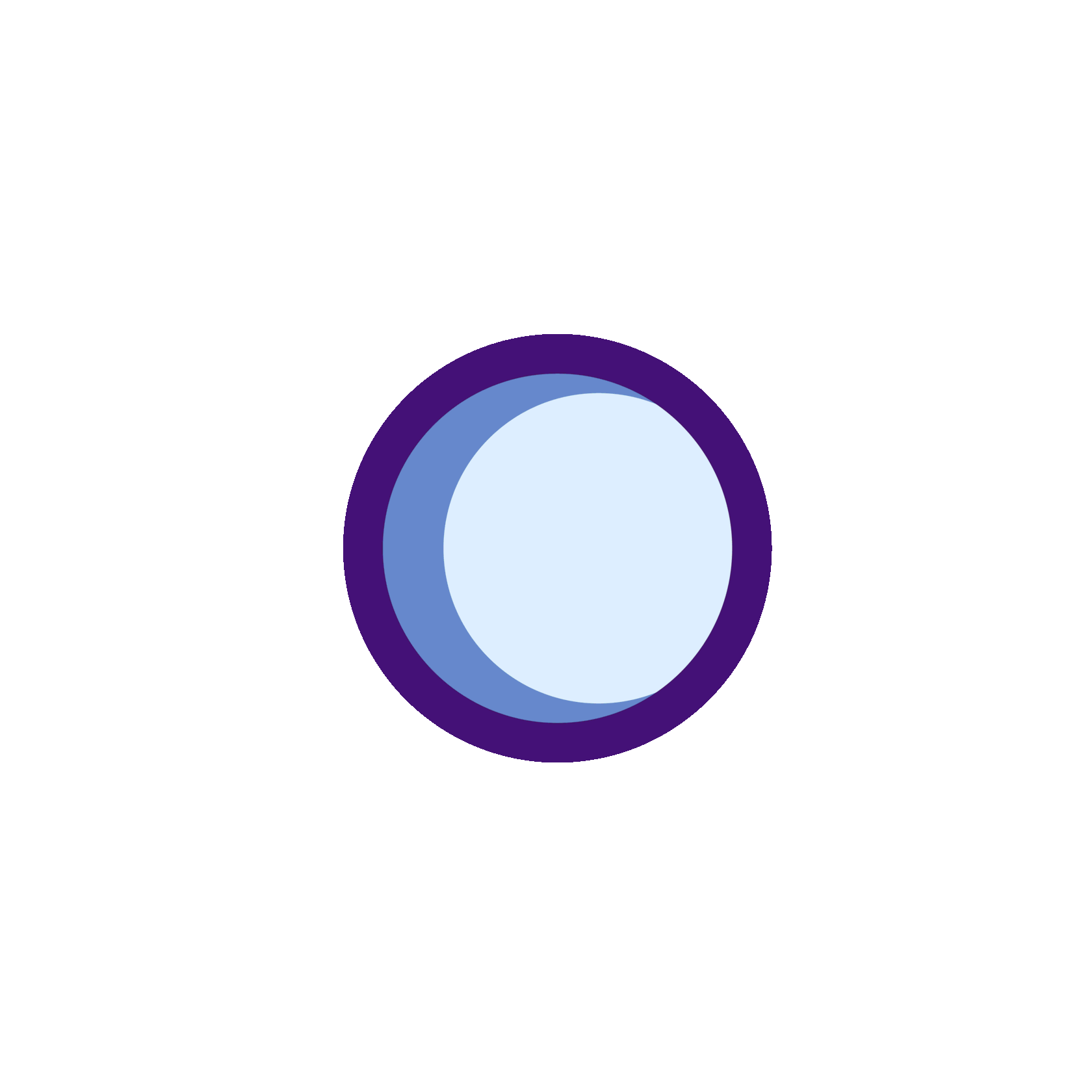



Для работы над мастер-классом понадобится:
- Ноутбук или персональный компьютер
- Доступ к интернету
- Бумага А4
- Канцелярские принадлежности для создания эскиза дома (например: простые карандаши, цветные карандаши, цветные маркеры, ручки, ластики, точилки и т.п.)



















ВДОХНОВЕНИЕ ГДЕ ЕГО НАЙТИ?

Если вам часто нужны свежие идеи или что-то, подходящее в качестве фундамента для собственного проекта, то для вас представлены следующие сервисы
Все зависит от того, что вас вдохновляет - книги, фильмы, музыка, путешествия, города и т.д.
Все зависит от того, что вас вдохновляет - книги, фильмы, музыка, путешествия, города и т.д.
Данный ресурс дает возможность создавать коллекции изображений на разные тему и делится ими с другими пользователями. Очень удобно собирать референсы
Референс - вспомогательное изображение: рисунок или фотография, которые художник или дизайнер изучает перед работой, чтобы точнее передать детали, получить дополнительную информацию, идеи
Референс - вспомогательное изображение: рисунок или фотография, которые художник или дизайнер изучает перед работой, чтобы точнее передать детали, получить дополнительную информацию, идеи











Pinterest
Behance — потрясающий бесплатный сервис для размещения своих работ в онлайн-портфолио. Если вы работаете в области дизайна, фотографии, модельном бизнесе, рисуете шрифты или иллюстрируете журналы, то вам следует обратить внимание на это ресурс. Обмениваться опытом, показывать свои работы друг другу и поддерживать связь на расстоянии. Всё это можно сделать на Behance. К тому же, это прорва отличных идей и решений











Behance
Итак, давайте перейдем к первому шагу в создании Вашего дома мечты с помощью онлайн платформы Тинкеркад (TinkerCad)























Для начала рассмотрим примеры трёхмерных домов, сделанные с помощью примитивных фигур на платформе Тинкеркад

1












Вы ознакомились с примерами работ.
Давайте обсудим:
Давайте обсудим:
- Какие из предложенных идей Вам понравились?
- Хотелось ли Вам создать что-то подобное?
- Что будет в Вашем доме мечты?

2
Акцентные









3
После этапа эскизирования нужно смоделировать дом мечты, используя веб-сервис - Tinkercad. Так вам будет лучше представить, как будет выглядеть Ваш дом со всех сторон!
3D-моделирование — создания объемной модели объекта.
Цель 3D-моделирования — сделать визуальный трехмерный образ нужного объекта.
Графическое представление 3D объектов использует построение геометрической формы объекта на плоскость - экран компьютера при помощи специальных программ. Но с появлением и распространением 3D-принтеров 3D-дисплеев трехмерное моделирование выходит на новый уровень.
Tinkercad – веб-сервис для создания 3D-объектов, который используется для создания несложных прототипов элементов декора, ювелирных изделий, игрушек и разного рода предметов для дальнейшей печати.
Tinkercad использует упрощенный конструктивный метод построения моделей с твердой геометрией. Конструкция состоит из примитивных форм, которые являются либо "твердыми", либо "дырочными". Комбинируя твердые тела и отверстия вместе, можно создавать новые формы, которым, в свою очередь, можно присвоить свойство твердого тела или отверстия. В дополнение к стандартной библиотеке примитивных фигур пользователь может создавать собственные генераторы фигур с помощью встроенного редактора JavaScript.
TinkerCAD является бесплатным инструментом и может использоваться начинающими в качестве простой среды для построения первых 3D-объектов и подготовки их к 3D-печати. В редакторе присутствует библиотека готовых элементов, упрощающая быстрое создание моделей. Начинающим доступны онлайн-учебники. Все инструменты бесплатны. Для работы в сервисе необходимо получить учетную запись Autodesk
Цель 3D-моделирования — сделать визуальный трехмерный образ нужного объекта.
Графическое представление 3D объектов использует построение геометрической формы объекта на плоскость - экран компьютера при помощи специальных программ. Но с появлением и распространением 3D-принтеров 3D-дисплеев трехмерное моделирование выходит на новый уровень.
Tinkercad – веб-сервис для создания 3D-объектов, который используется для создания несложных прототипов элементов декора, ювелирных изделий, игрушек и разного рода предметов для дальнейшей печати.
Tinkercad использует упрощенный конструктивный метод построения моделей с твердой геометрией. Конструкция состоит из примитивных форм, которые являются либо "твердыми", либо "дырочными". Комбинируя твердые тела и отверстия вместе, можно создавать новые формы, которым, в свою очередь, можно присвоить свойство твердого тела или отверстия. В дополнение к стандартной библиотеке примитивных фигур пользователь может создавать собственные генераторы фигур с помощью встроенного редактора JavaScript.
TinkerCAD является бесплатным инструментом и может использоваться начинающими в качестве простой среды для построения первых 3D-объектов и подготовки их к 3D-печати. В редакторе присутствует библиотека готовых элементов, упрощающая быстрое создание моделей. Начинающим доступны онлайн-учебники. Все инструменты бесплатны. Для работы в сервисе необходимо получить учетную запись Autodesk











Разберемся с основными понятиями












Среда моделирования электронных схем TinkerCAD состоит из следующих компонентов:
- Редактор электронных схем
- Эмулятор работы основных электронных компонентов
- Эмулятор контроллера Arduino
- Редактор скетчей, в том числе визуальный
- Система отладки и симулирования проектов с использованием Arduino












Для того чтобы зайти и начать работать в Tinkercad, необходимо авторизоваться или же зарегистрироваться. Для этого переходим по ссылке
Акцентные








Далее необходимо нажать на "Начать работу"












В появившемся окне выбрать "Создать персональную учетную запись"
Акцентные








В появившемся окне, есть 5 вариантов выбора регистрации. Выбираем самый удобный и оптимальный вариант самостоятельно












Рассмотрим первый способ "Зарегистрироваться с помощью "












Заполняем все поля












Указываем следующие данные












Создаем mail@, придумываем пароль от учетной записи.
Обязательно необходимо выполнить условие создания пароля!
Обязательно необходимо выполнить условие создания пароля!












Ставим галочку
Акцентные








Останется только нажать "Создание учетной записи"
Поставить галочку на следующей вкладке и нажать ГОТОВО.
Поздравляем, вы создали свой аккаунт в TinkerCAD!
Поставить галочку на следующей вкладке и нажать ГОТОВО.
Поздравляем, вы создали свой аккаунт в TinkerCAD!
Акцентные








После авторизации, переносит на панель управления. Где необходимо выбрать проекты и нажать "Создать "












Появилась рабочая плоскость.
Слева сразу же видно первые инструменты
Слева сразу же видно первые инструменты
Акцентные








Справа мы видим другое поле. Сверху видно надписи «Импорт» «Экспорт» «Отправить»
Акцентные








«Импорт» необходим для загрузки уже каких - нибудь заготовленных объектов.
«Экспорт» предназначен для выгрузки созданного объекта на 3D печать.
«Отправить» предназначен для отправки работы
«Экспорт» предназначен для выгрузки созданного объекта на 3D печать.
«Отправить» предназначен для отправки работы












Ниже расположены
Акцентные








«Рабочая плоскость» «Линейка» «Комментарий».
«Рабочая плоскость» - можно задать положение рабочей плоскости относительно созданного объекта.
«Линейка» - необходима для измерения объекта.
«Комментарий» - для добавления комментариев или пометок
«Рабочая плоскость» - можно задать положение рабочей плоскости относительно созданного объекта.
«Линейка» - необходима для измерения объекта.
«Комментарий» - для добавления комментариев или пометок
Акцентные








Ниже идут «Основные формы»












Ниже видно разные геометрические фигуры – это и есть основные формы, представлены они уже в виде 3D объектов
Акцентные








Попробуем схватится за куб левой кнопкой мыши и перетащим его на рабочую плоскость, таким образом мы создали первый 3D объект












После создания объекта. Рассмотрим его более подробно. Для того чтобы менять вид, допустим посмотреть на куб с любой стороны нажимаем на правую кнопку мыши и удерживаем.
По углам объекта и по его граням видим квадратики. Они предназначены для увеличения объекта, а также для его деформации
По углам объекта и по его граням видим квадратики. Они предназначены для увеличения объекта, а также для его деформации
Акцентные








Попробуем потянуть за данные квадратики.
Мы увеличили объект и растянули его
Мы увеличили объект и растянули его












Потянув за конус, который находится сверху объекта мы можем регулировать его положение по высоте, нажав и удерживая по объекту левой кнопкой мыши мы можем его свободно перемещать.
При выделении объекта появляется поле его свойства
При выделении объекта появляется поле его свойства
Акцентные








Нажав на замочек, зафиксируем все свойства объекта вплоть до положения.
Лампочка обозначает видимость объекта.
Все остальные настройки связаны непосредственно с объектом и его видоизменением
Лампочка обозначает видимость объекта.
Все остальные настройки связаны непосредственно с объектом и его видоизменением
Акцентные








Добавим еще один или несколько объектов на рабочую плоскость. Добавив, получается несколько не связанных объектов, для того чтобы их связать необходимо с зажатой клавишей Shift нажать левой кнопкой мыши по объекту
Акцентные








И нажать вторую иконку.
После группировки их можно так же просто разгруппировать
После группировки их можно так же просто разгруппировать
Акцентные








Так же мы может зеркально отразить наш объект
Акцентные








Имеются и другие вспомогательные функции
Акцентные








«Копировать и вставить»
Акцентные








«Удалить»
Акцентные








«Вернуть действие назад и вперед»












Отлично!
Вы изучили основные инструменты программы. Далее перенесите свою идею с листа в программу! Более подробный функционал программы можно изучить на курсе «Основы 3D моделирования в TinkerCAD» ( ссылка находиться в полезных материалах)
Вы изучили основные инструменты программы. Далее перенесите свою идею с листа в программу! Более подробный функционал программы можно изучить на курсе «Основы 3D моделирования в TinkerCAD» ( ссылка находиться в полезных материалах)

4
Итоговый результат
Не удалять! Скругляет углы у галереи










Результат мастер-класса - это 3Д модель дома Вашей мечты, созданный при помощи онлайн сервиса Тинкеркад с вашим ребенком. Также вашу задумку можно показать родным и близким! Развивайтесь вместе с Вашим ребенком, изучайте новые программы и технологии!
Вопросы для обсуждения:
Что нового Вы узнали?
Чему вы научились из данного мастер-класса?
Смогли бы Вы сделать что-то другое в Тинкеркаде?
Обсудите со своим ребенком, какие изделия можно сделать при помощи такого онлайн сервиса?
Какие онлайн сервисы или программы объемного моделирование Вы знаете?
Какие новые навыки Вы сегодня получили?
Порекомендовали бы вы данный мастер-класс вашим друзьям и знакомым?
Как вы думаете можно ли напечатать дом Вашей мечты на 3Д принтере?
Чему вы научились из данного мастер-класса?
Смогли бы Вы сделать что-то другое в Тинкеркаде?
Обсудите со своим ребенком, какие изделия можно сделать при помощи такого онлайн сервиса?
Какие онлайн сервисы или программы объемного моделирование Вы знаете?
Какие новые навыки Вы сегодня получили?
Порекомендовали бы вы данный мастер-класс вашим друзьям и знакомым?
Как вы думаете можно ли напечатать дом Вашей мечты на 3Д принтере?


















